Comment désinstaller Camtasia Studio sur Mac (Guide complet)
Envisagez-vous de supprimer Camtasia Studio de votre Mac ? Que vous souhaitiez libérer de l’espace, rencontrer des problèmes de performances ou explorer d’autres logiciels de montage vidéo, il est crucial de comprendre le processus de désinstallation.
Ce guide vous guidera à travers chaque étape pour garantir que Camtasia est complètement supprimé de votre appareil, vous aidant ainsi à maintenir un ordinateur rationalisé et efficace.
Raisons courantes de désinstaller Camtasia de votre Mac
La décision de supprimer Camtasia Studio de votre Mac peut être motivée par diverses raisons, allant de l’amélioration des performances de l’ordinateur à l’adaptation aux nouveaux besoins logiciels.
Voici quelques principales motivations pour lesquelles les utilisateurs choisissent de supprimer Camtasia de leur Mac :
- Besoin de plus de stockage : avec ses fonctionnalités étendues et ses fichiers multimédias, l’application peut occuper un espace disque important.
- Problèmes de performances : vous pourriez rencontrer des ralentissements du système ou des pannes logicielles lors de l’utilisation du programme.
- Changement de logiciel : vous pouvez passer de Camtasia à un logiciel qui correspond mieux à leurs besoins d’édition ou à leur budget.
- Rentabilité : compte tenu du coût de maintenance d’une licence pour Camtasia, les particuliers ou les entreprises disposant d’un budget serré pourraient la désinstaller au profit d’alternatives moins coûteuses ou gratuites.
- Utilisation rare : si vous n’utilisez pas souvent l’application, elle pourrait ne pas justifier son empreinte sur votre Mac.
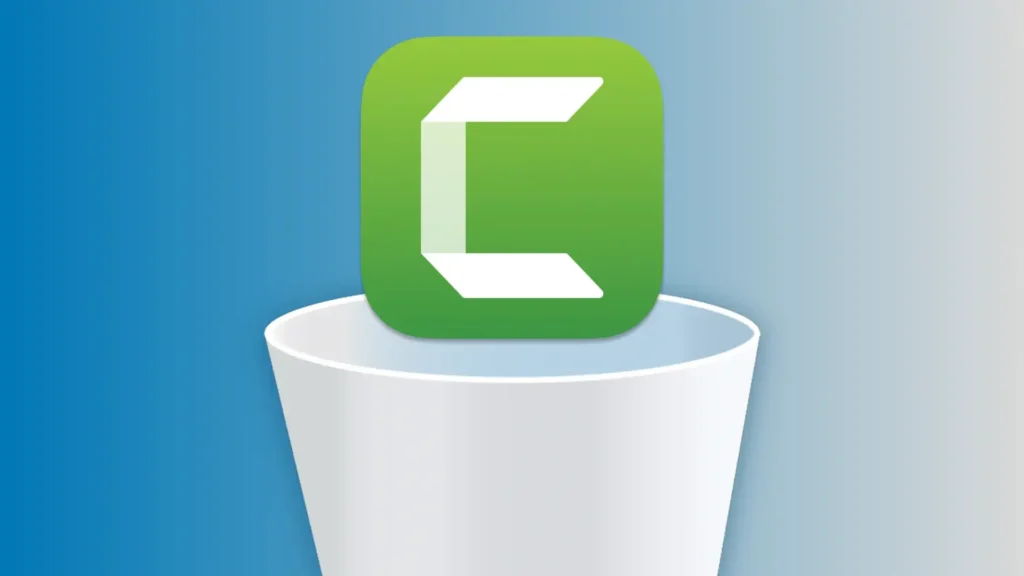
En identifiant les raisons pour lesquelles vous désinstallez Camtasia Studio, vous pouvez prendre une décision éclairée et suivre les étapes de suppression appropriées pour garantir un environnement propre et bien rangé.
Désinstallez complètement Camtasia Studio avec SpyHunter
Pour ceux qui recherchent une approche plus approfondie et moins pratique pour supprimer Camtasia Studio, SpyHunter propose une solution efficace.
La fonctionnalité App Uninstaller de SpyHunter est conçue pour gérer ces tâches facilement, garantissant que l’application principale et tous les fichiers de service sont complètement supprimés.
- Téléchargez SpyHunter à partir d'ici et suivez les instructions à l’écran pour l’installer.
- Lancez SpyHunter et accédez à l’onglet App Uninstaller. Cela lance une analyse pour détecter tous les programmes installés sur votre appareil.
- L’App Uninstaller listera toutes les applications qu’il a détectées. Faites défiler la liste pour trouver Camtasia et sélectionnez-la pour la supprimer.
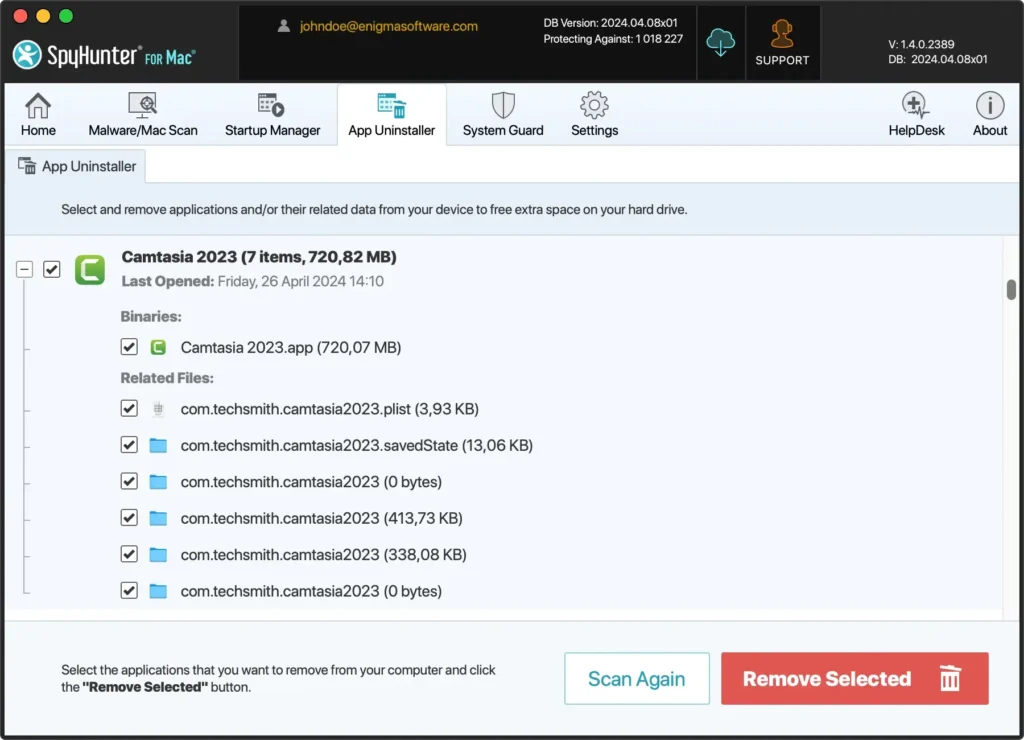
- Suivez les invites de SpyHunter pour supprimer complètement le programme de votre ordinateur.
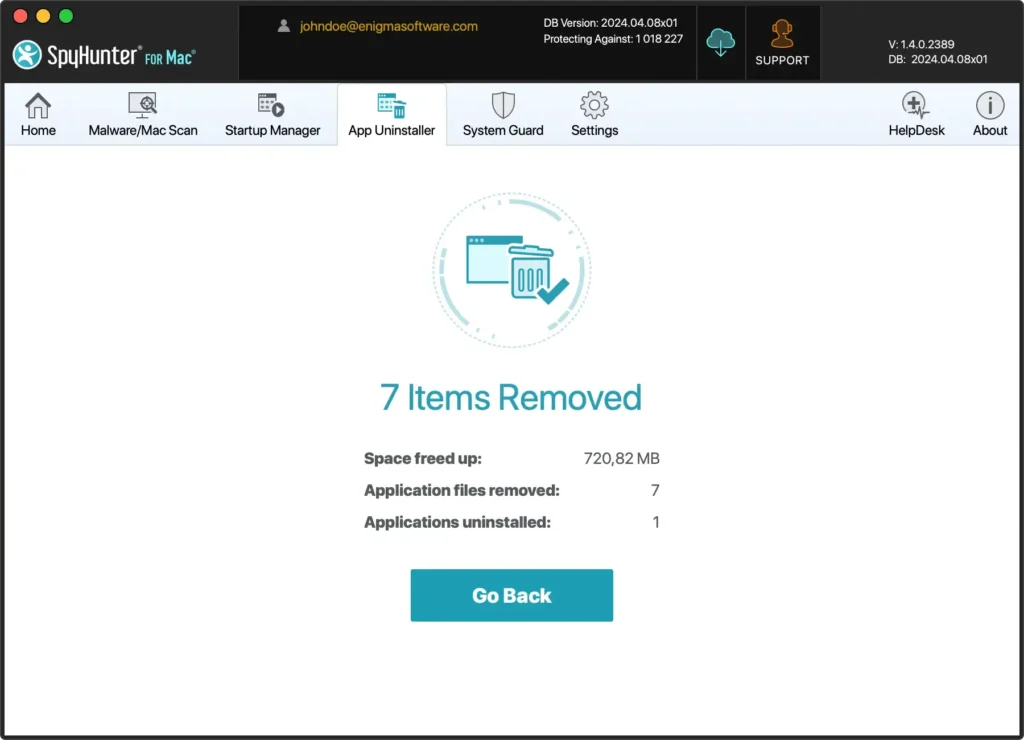
En utilisant SpyHunter pour désinstaller Camtasia, vous vous assurez que chaque composant logiciel est éradiqué de votre ordinateur, ne laissant aucune trace susceptible de ralentir ou d’endommager votre machine.
Désinstallez manuellement Camtasia de votre Mac
La désinstallation manuelle de Camtasia Studio implique quelques étapes simples pour garantir que l’application et ses données associées sont entièrement supprimées de votre système.
Étape 1 : Quitter Camtasia Studio
Avant de commencer le processus de désinstallation, assurez-vous que Camtasia n’est pas en cours d’exécution. Si le programme est ouvert, cliquez avec le bouton droit sur l’icône de l’application dans le dock et sélectionnez Quit dans le menu contextuel.
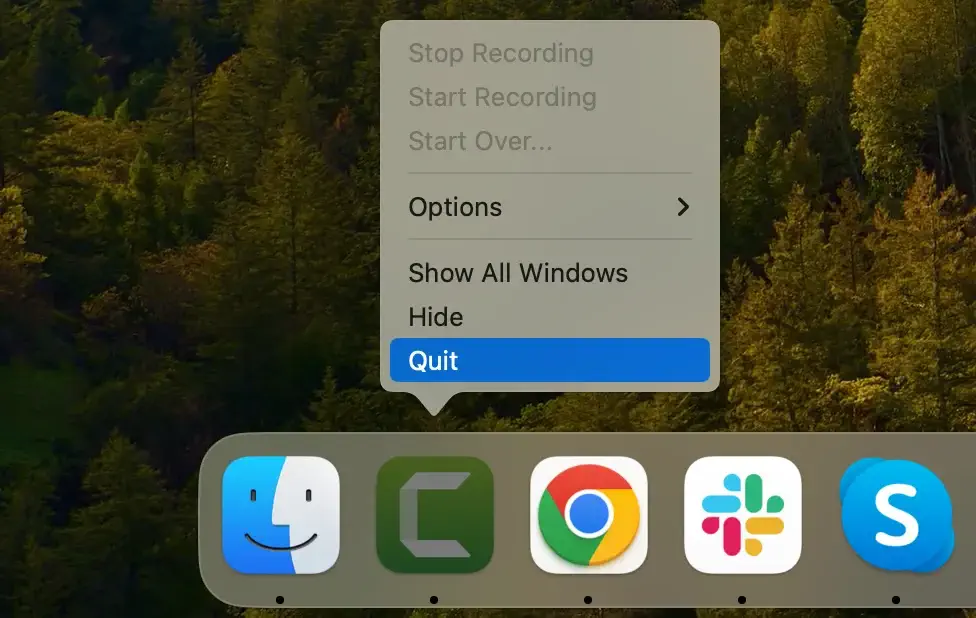
Si l’application ne répond pas, ouvrez Activity Monitor et tapez « Camtasia » dans la barre de recherche. Ensuite, sélectionnez tous les processus liés à Camtasia et appuyez sur le bouton [X] pour forcer la fermeture.
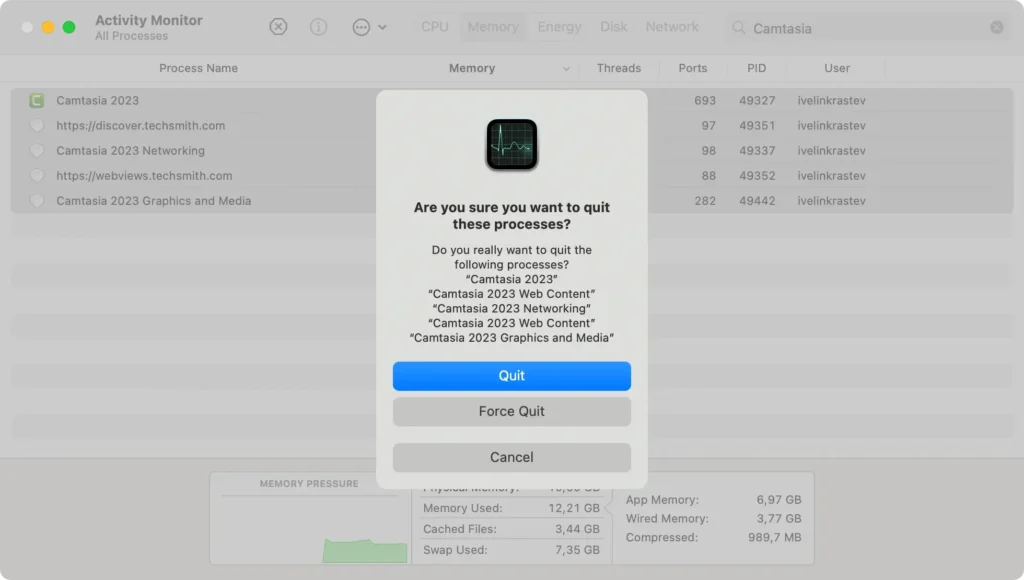
Étape 2 : Supprimez l’application Camtasia
Après vous être assuré que Camtasia Studio n’est plus en cours d’exécution, vous pouvez procéder à la suppression de l’application elle-même :
- Ouvrez
Finderet accédez au dossierApplicationsdans la barre latérale. - Localisez Camtasia, faites glisser le programme vers la corbeille ou cliquez avec le bouton droit et sélectionnez
Move to Trashdans le menu contextuel. - Videz la corbeille pour supprimer définitivement l’application.
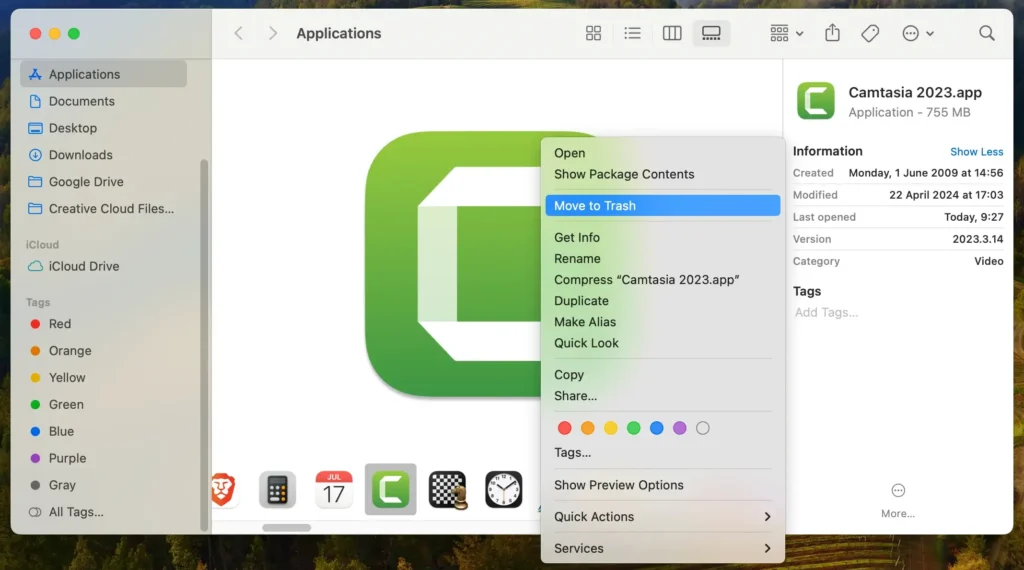
Étape 3 : Supprimer les fichiers et dossiers liés à Camtasia
Camtasia stocke des fichiers de service et des paramètres supplémentaires sur votre appareil qui ne sont pas supprimés lors de la suppression du programme.
Pour nettoyer complètement :
- Ouvrez le Finder, appuyez sur le menu
Goen haut et sélectionnezGo to Folderdans la liste déroulante. - Entrez les emplacements suivants un par un et déplacez tous les éléments liés à Camtasia trouvés vers la corbeille :
~/Library/Application Support/TechSmith/Camtasia~/Library/Preferences/com.techsmith.camtasia.plist~/Library/Caches/com.techsmith.camtasia
- Videz la corbeille pour supprimer définitivement ces fichiers de votre appareil.
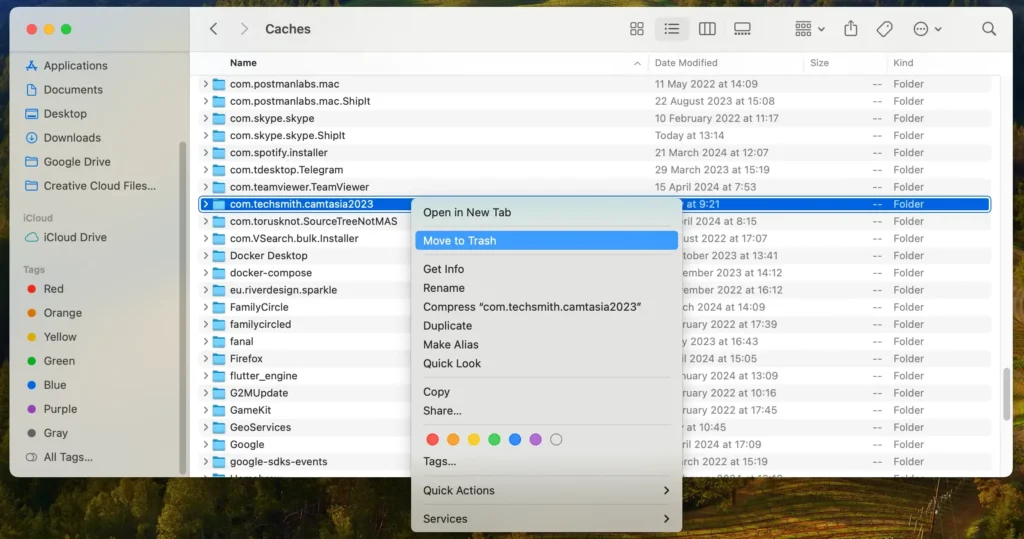
Suivre ces étapes supprimera complètement Camtasia Studio et toutes ses données associées de votre Mac, garantissant ainsi un système plus propre et libérant potentiellement un espace de stockage important.
Alternatives à Camtasia Studio
Pour les utilisateurs Mac recherchant différentes options pour leurs besoins d’enregistrement et de montage vidéo, plusieurs alternatives peuvent enrichir l’expérience de création vidéo sur leur machine.
ScreenFlow est populaire parmi les utilisateurs de Mac pour son interface intuitive et ses puissantes fonctionnalités d’édition, ce qui en fait une excellente application d’enregistrement vidéo pour créer des vidéos de haute qualité. Il est adapté aux débutants mais suffisamment robuste pour les tâches plus avancées.
Adobe Premiere Pro fournit une plate-forme de montage vidéo de qualité professionnelle dotée de fonctionnalités étendues et d’une intégration avec d’autres applications Adobe, idéale pour les utilisateurs à la recherche de capacités de production vidéo avancées.
Chaque alternative offre des atouts uniques, permettant aux utilisateurs de choisir le programme qui correspond le mieux à leurs besoins spécifiques en matière de production vidéo et à leur niveau d’expertise utilisateur.
Conclusion
Félicitations, vous avez réussi à désinstaller Camtasia de votre Mac ! Bien que puissante, cette application d’enregistrement vidéo peut être remplacée si elle ne répond plus aux besoins spécifiques d’un utilisateur ou si elle consomme trop d’espace sur votre machine.
La suppression de ces applications libère un espace disque précieux et optimise les performances de votre Mac, permettant ainsi un fonctionnement plus fluide d’autres logiciels essentiels.
Pour ceux qui ont besoin d’une suppression propre et complète, l’utilisation d’un nettoyeur d’application comme App Uninstaller de SpyHunter garantit qu’aucun fichier restant n’encombre votre appareil.
Cette approche rationalise non seulement le processus de suppression des programmes, mais protège également votre appareil contre les vulnérabilités de sécurité potentielles associées aux fichiers résiduels.

